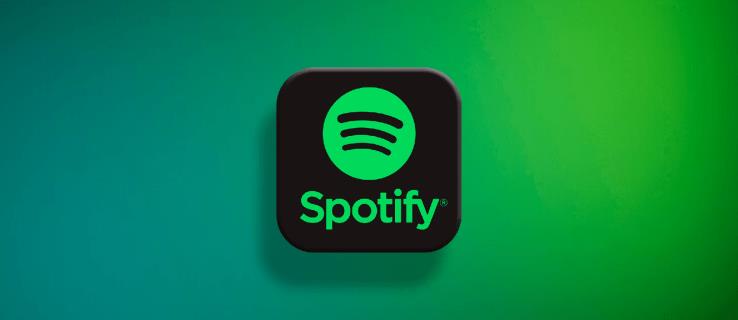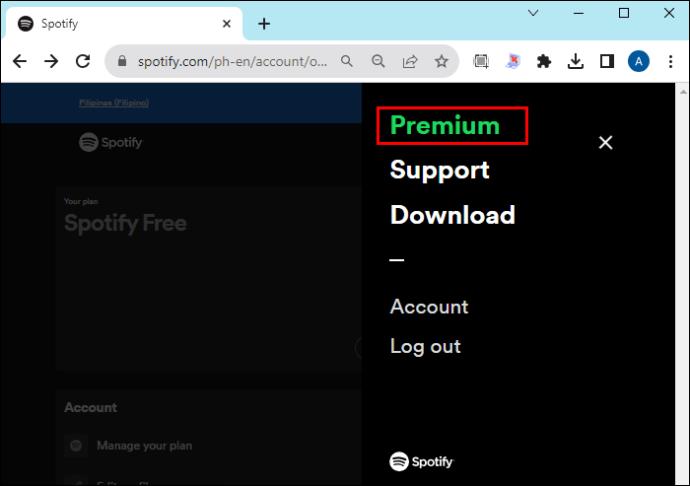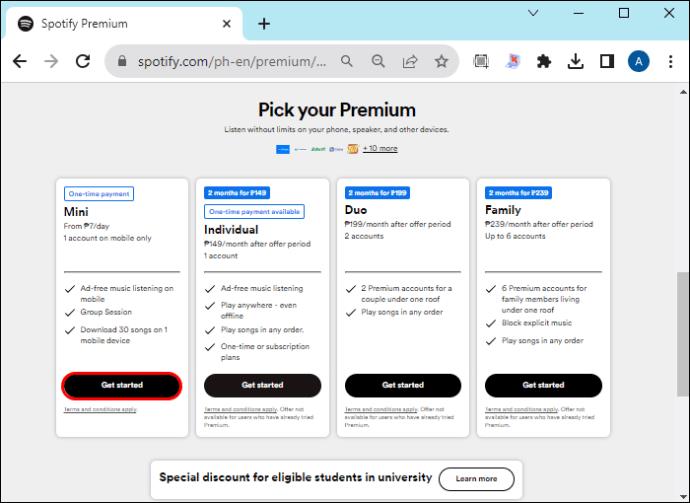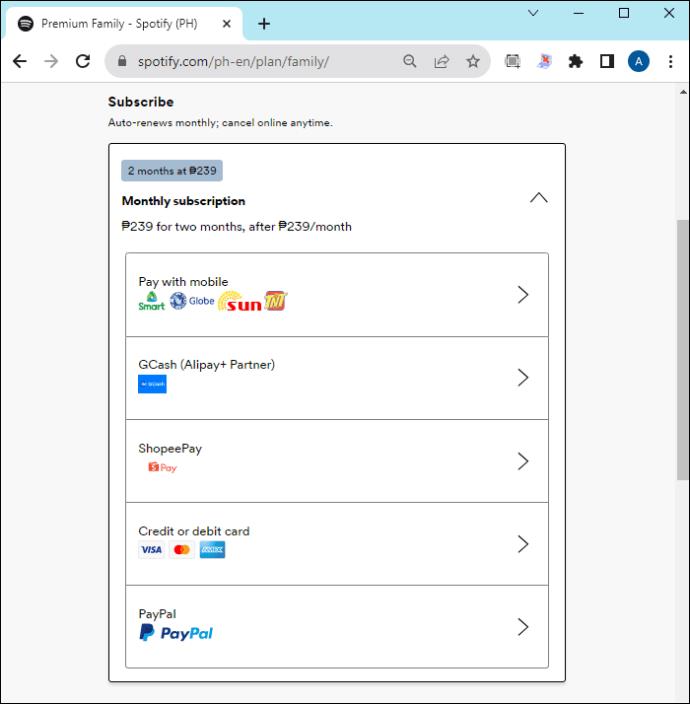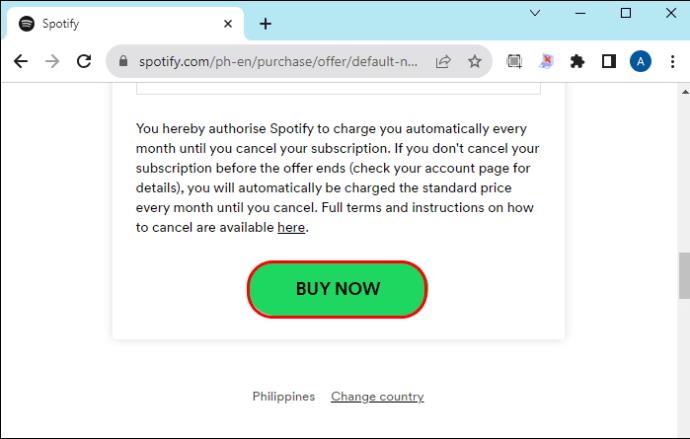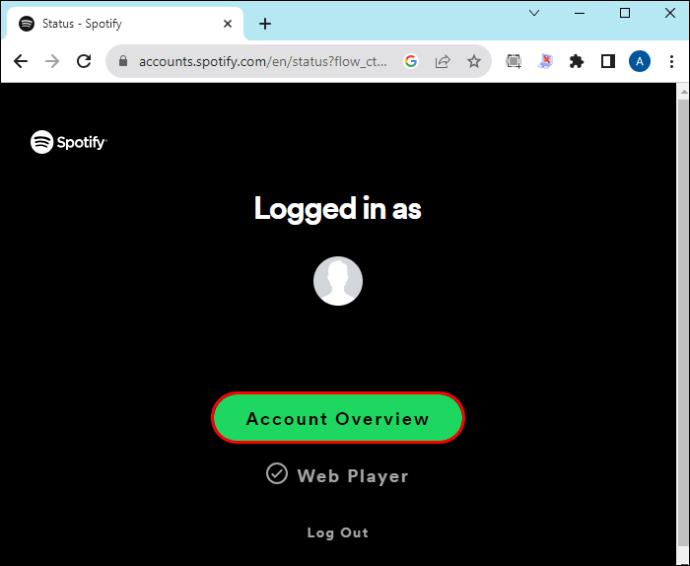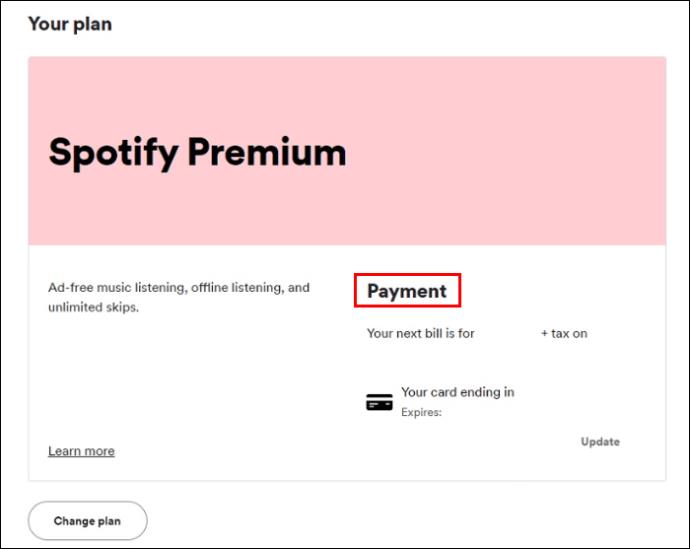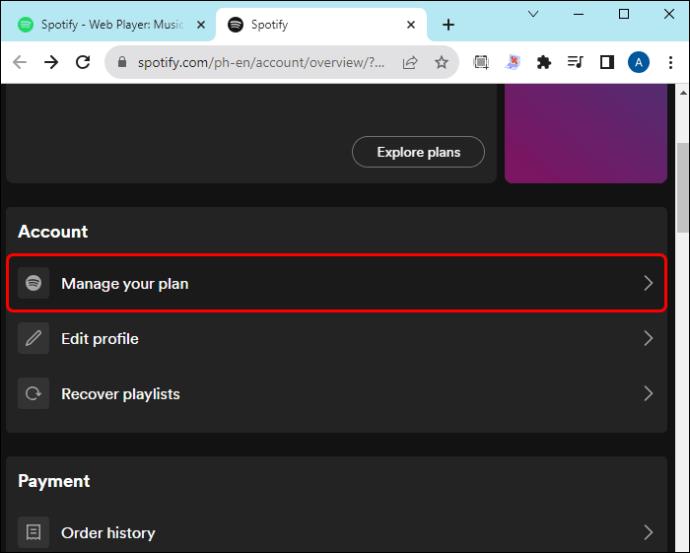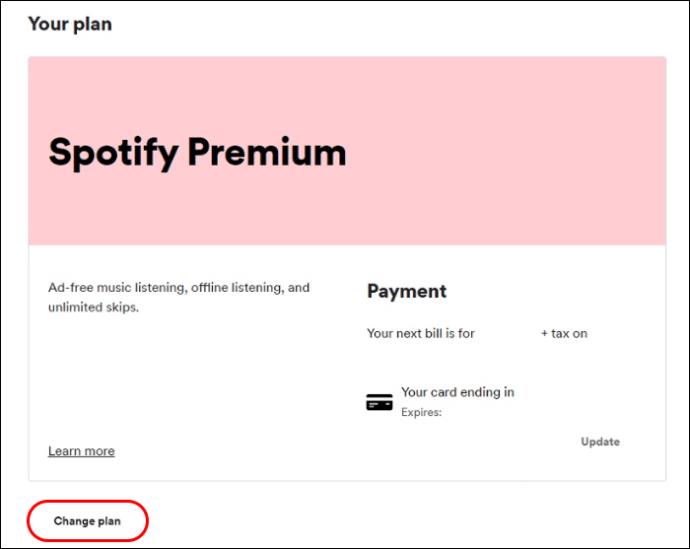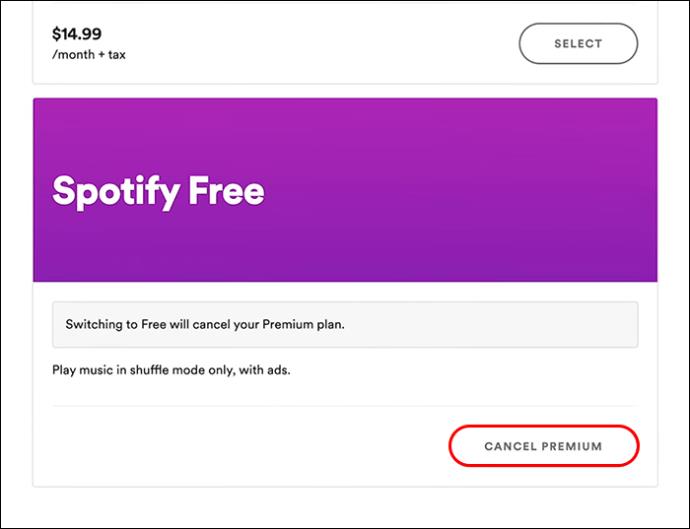Опцията Premium на Spotify ви позволява да слушате песни без реклами без прекъсвания. Освен това можете да изтегляте песни със Spotify Premium , да се наслаждавате на ранен достъп до нови издания и да слушате любимите си мелодии без реклами. Ако това звучи като добра причина да надстроите, за да платите за Spotify, вие сте на правилното място.
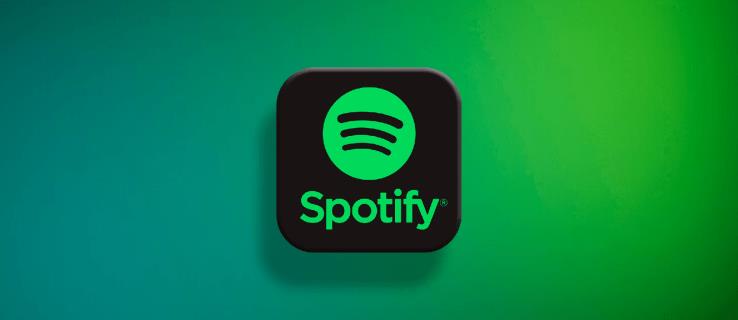
Тази статия ще обясни как да надстроите до Spotify Premium и да се наслаждавате на любимата си музика без досадни реклами.
Как да надстроите до Spotify Premium
Колкото и забавен да е Spotify Premium с всичките си нови функции, регистрацията може да бъде трудна. Много хора имат проблеми да разберат как да надстроят, тъй като не можете да го направите директно през приложението Spotify. Обикновено сте насочени направо към страницата за абонамент, независимо от кое устройство изберете да се регистрирате.
Ето как да надстроите до Spotify Premium, за да се насладите на всичките му предимства:
- Отидете на Spotify във вашия уеб браузър.
- Влезте в акаунта си в Spotify.

- Отидете до страницата Spotify Premium .
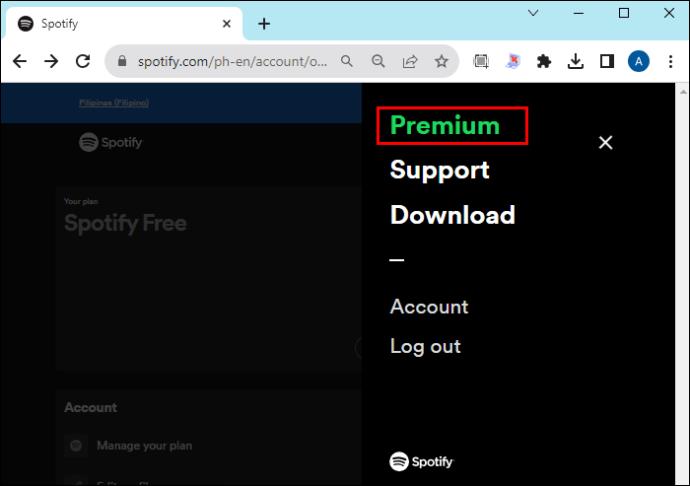
- Изберете опцията Преглед на планове .
- Изберете желания план.
- Изберете Първи стъпки .
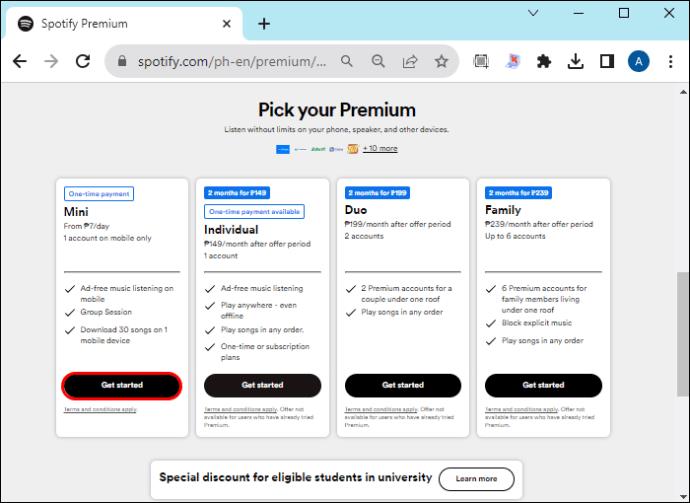
- Изберете под��одящ метод на плащане. Опциите могат да варират в зависимост от вашия регион.
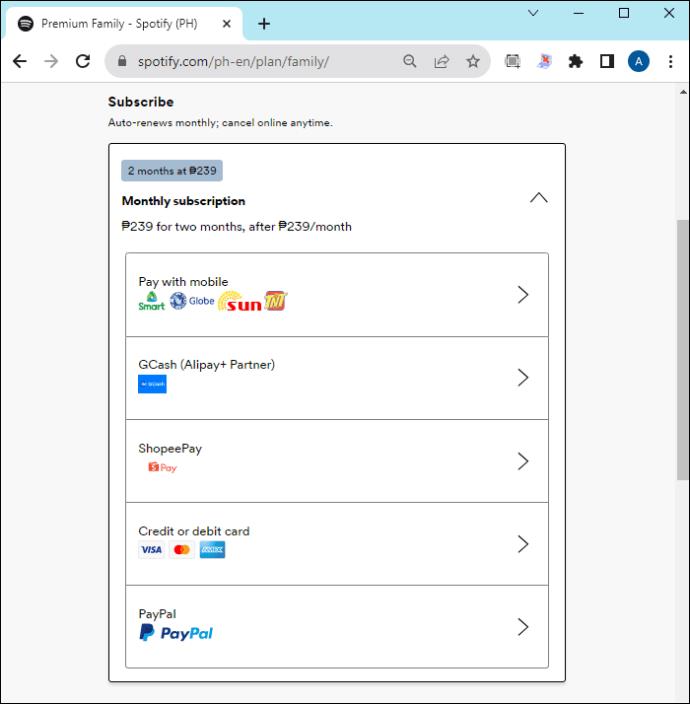
- Въведете данните за вашата карта/плащане.
- Изберете Купете сега, за да потвърдите надстройката.
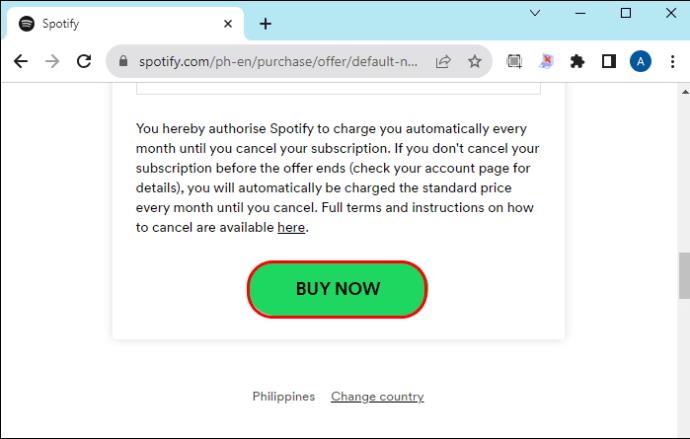
- Ще получите съобщение, потвърждаващо, че вече сте абонирани за Spotify Premium.
Ако не сте сигурни дали да преминете към Premium незабавно или искате да го изпитате, преди да вземете дългосрочно решение, можете да опитате 30-дневния безплатен пробен период. Ще бъдете таксувани с абонаментна такса след края на пробния период. Винаги можете да промените начина си на плащане в Spotify по-късно, ако е необходимо.
Как да получите Spotify Premium безплатно
За щастие можете да получите Spotify Premium безплатно за ограничен период от време чрез пакетна сделка с други услуги. Важно е да се отбележи, че всеки пакет има правила и условия, така че прочетете всичко внимателно, преди да продължите напред.
- PayPal: Всички потребители на PayPal могат да използват Spotify Premium за три месеца без прекъсвания от реклами.
- Xbox Game Pass Ultimate: Ако сте нов абонат на Xbox Game Pass Ultimate, можете да получите шест месеца Spotify безплатно.
- AT&T: Ако сте потребител на AT&T и сте се регистрирали за плана „AT&T Unlimited & MoreSM“, ще получите шест месеца Spotify Premium безплатно.
Spotify Premium не работи
Ако вашият акаунт в Spotify Premium не работи, след като сте се регистрирали и сте закупили пакета, можете да разгледате някои общи решения за отстраняване на неизправности по-долу, за да коригирате проблема си.
Излезте от акаунта си и влезте отново
Понякога проблемът може да бъде толкова прост, колкото системна грешка. За да коригирате това, можете да излезете от вашия акаунт в Spotify и да влезете отново, за да започнете синхронизиране между вашия акаунт и устройство.
Също така е важно да проверите отново дали сте влезли с правилните данни за акаунта. Уверете се, че използвате същия имейл адрес, с който сте се регистрирали за Spotify Premium.
Проверете отново състоянието на плащането си
След като въведете данните за акаунта си, важно е да проверите отново дали плащането ви е преминало. Ако състоянието на плащането ви показва „Предстоящо“, това означава, че плащането не е било успешно, поради което Spotify Premium не работи.
Плащания, извършени чрез партньорска компания
Ако сте сключили план Spotify Premium чрез партньорска компания, те ще контролират плащанията ви. Ще трябва да се свържете с вашата партньорска компания, за да се уверите, че статусът на плащане за вашия акаунт в Spotify Premium е успешен.
Ако искате да се свържете с вашия доставчик/партньорска компания, ето какво трябва да направите:
- Отворете Spotify в уеб браузъра на вашия компютър и отидете на акаунт, като щракнете върху иконата на вашия профил в горния десен ъгъл.
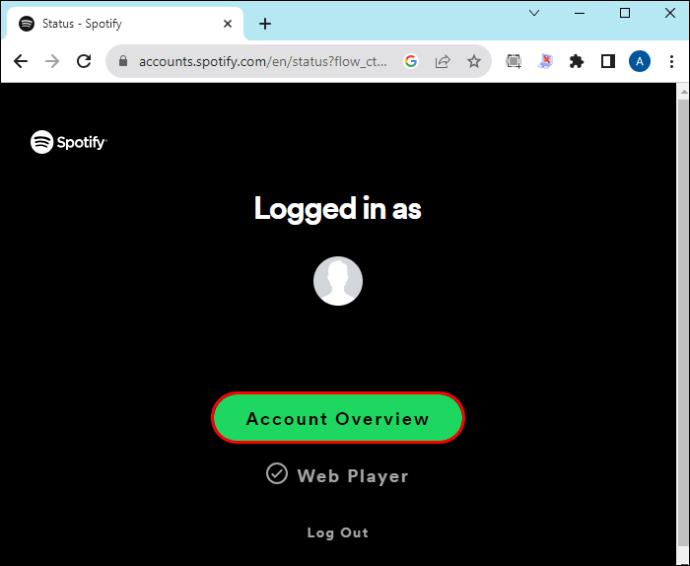
- Кликнете върху Управление на вашия план от страницата, която се отваря.
- Изберете връзката под опцията за плащане , за да се свържете с вашия доставчик.
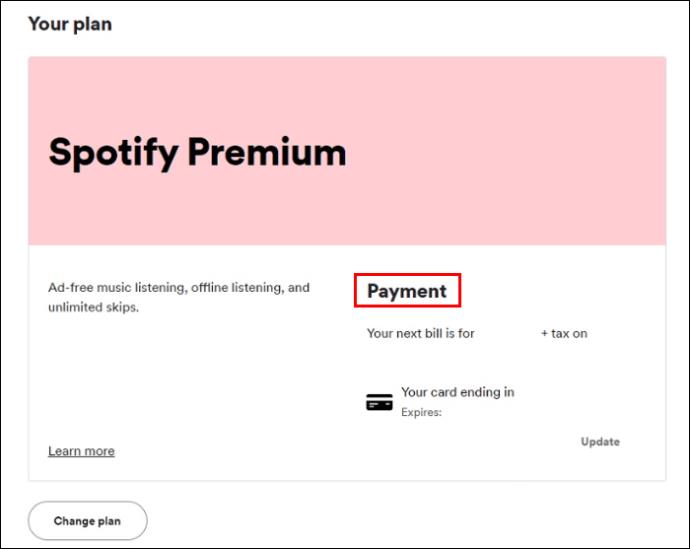
Как да отмените Spotify Premium
Може да искате да отмените Spotify Premium, ако не сте доволни от предимствата, които получавате, или ако вече не можете да си позволите месечната абонаментна такса. Каквато и да е причината ви, можете да анулирате абонамента си за Spotify Premium с няколко лесни кликвания:
- Влезте в акаунта си в Spotify от мрежата.

- Докоснете Управление на вашия план .
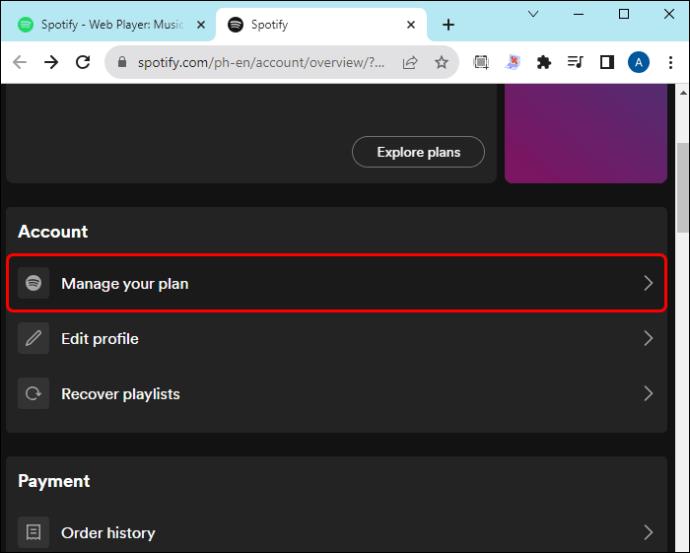
- Изберете Промяна на плана .
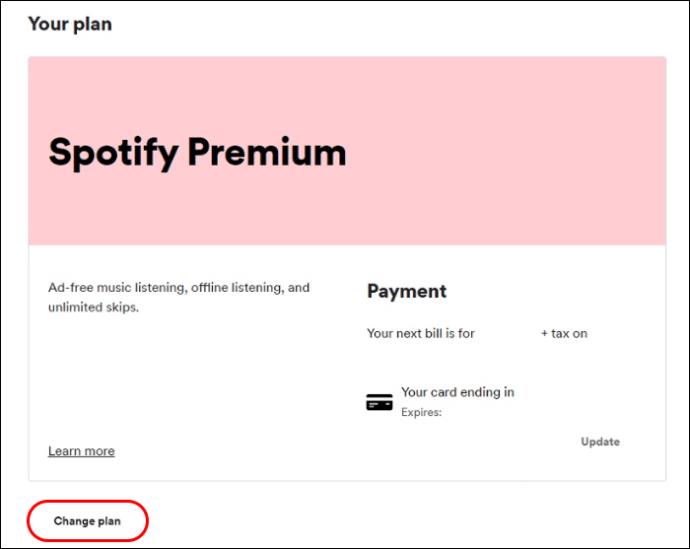
- Изберете Отказ от Premium .
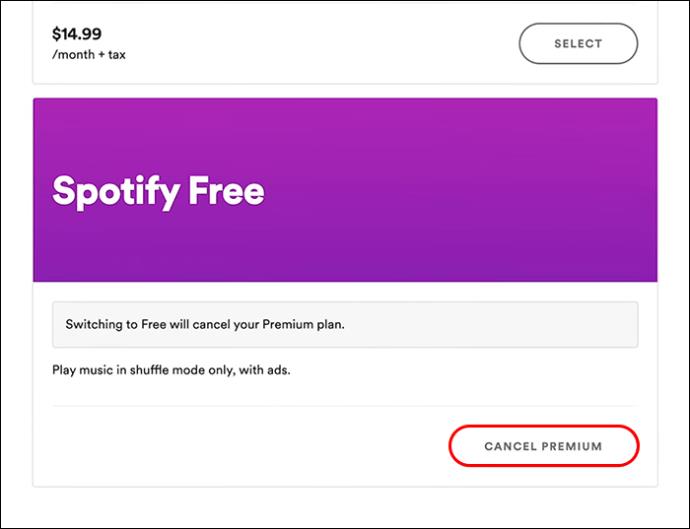
- Потвърдете действието си от изскачащия прозорец, който се появява.
Вашият Spotify Premium акаунт ще бъде валиден до следващата ви дата на плащане и акаунтът ви ще бъде променен на безплатен план след това. Ако смятате, че някой друг има достъп до вашата музикална библиотека, можете да го изхвърлите от вашия акаунт в Spotify, вместо да анулирате премиум абонамента си.
Поточно предаване без реклами
Преминаването към акаунт в Spotify Premium означава слушане на любимите ви мелодии без прекъсване, наред с други предимства. Още по-добре, надграждането на вашия акаунт в Spotify е бързо, лесно и сигурно. Освен това много други пакети услуги ви предлагат безплатен достъп до Premium за определен период. Ако все още се колебаете дали да надстроите, винаги можете да опитате 30-дневния безплатен пробен период, за да тествате първо водата. Ако все още не сте доволни и вече сте закупили Premium, процесът на анулиране е лесен за следване.
Често задавани въпроси
Защо безплатният пробен период на Spotify Premium не работи?
Не можете да използвате безплатния пробен период на Spotify Premium, ако сте го използвали преди или ако сте използвали пакета Premium преди.
Мога ли да използвам същия имейл адрес, за да създам нов акаунт за Spotify Premium?
Не. Не можете да използвате имейл адрес, който вече е свързан с текущ акаунт, за да създадете нов акаунт. Вашият имейл адрес обаче става достъпен за използване след изтичане на пробния период за изтриване на вашия акаунт. Този пробен период обикновено продължава между 14-30 дни. Това се прави, за да се предотврати създаването на дублиращи се акаунти.
Какво представлява семейният пакет Spotify?
Семейният пакет Spotify е пакетна сделка, която ви позволява да създадете шест акаунта Spotify Premium. Това е идеално за семейства, които искат да се насладят на предимствата на Premium заедно, с допълнителното предимство на отделни акаунти. Този пакет също ви позволява да ограничите съдържанието, което улеснява тези, които желаят да наблюдават акаунти.